Comment chiffrer votre tablette ou smartphone Android 5.0
Android 5.0 Lollipop est le dernier système d'exploitation mobile de Google et il a plusieurs nouvelles fonctionnalités de sécurité, à savoir le cryptage. Chaque nouvel appareil Android 5.0 Lollipop expédié de l'usine est crypté par défaut.
Bien sûr, avoir votre appareil entier crypté rend beaucoup plus difficile pour un éventuel voleur d'accéder à vos données en cas de perte ou de vol.
Mais que se passe-t-il si vous mettez à niveau un ancien appareil vers Lollipop, comme nous vous avons montré comment faire sur un Nexus 7 (2012)? Pas de soucis, vous pouvez facilement activer le cryptage dessus, voici comment.
Chiffrez votre appareil Android 5.0 mis à niveau
Si vous souhaitez utiliser la fonction de cryptage dans Android 5.0, accédez à Paramètres> Sécurité> Cryptage et appuyez sur Chiffrer le téléphone (ou la tablette dans mon cas).

Notez que le processus de cryptage prendra un heure complète ou plus, et votre appareil devra avoir une batterie entièrement chargée et devra être branché à votre chargeur pendant tout le temps pendant la fin du processus.
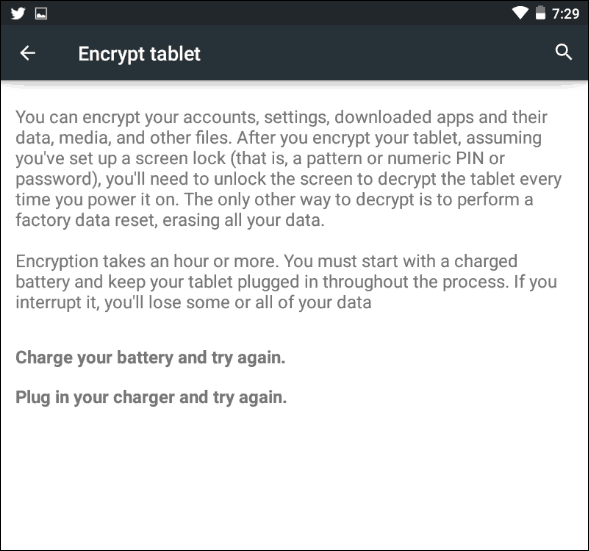
Une fois que tout est branché, saisissez votreverrouillez le code PIN, le mot de passe ou le schéma de l'écran et suivez simplement les instructions à l'écran et vous serez en route vers un téléphone ou une tablette Android sécurisé et entièrement crypté. De plus, votre appareil ne redémarrera pas plusieurs fois au cours du processus.
Cela devrait aller sans dire, mais vous voudrez vous assurer d'avoir un écran de verrouillage activé, sinon il n'y a pas beaucoup de raison de crypter votre téléphone ou votre tablette.
Retour aux paramètres d'usine
Il existe une autre option pour crypter votre appareil enfaire une réinitialisation d'usine. Pendant la réinitialisation, Android cryptera automatiquement l'appareil. Bien sûr, cela signifie effacer totalement toutes vos données et tous les paramètres de l'appareil et les configurer comme nouveaux.
Pour effectuer une réinitialisation d'usine, accédez à Paramètres> Sauvegarde et réinitialisation> Réinitialisation d'usine.
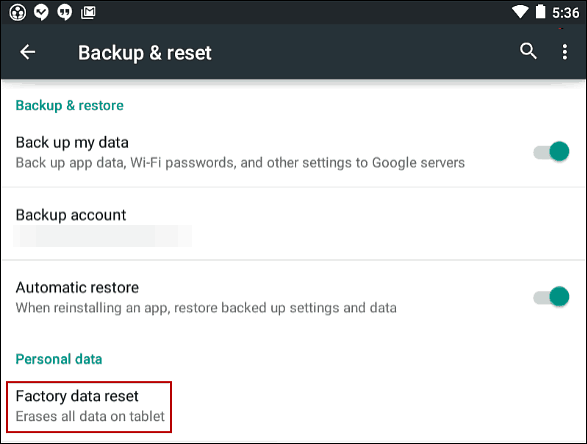
Pour en revenir à l'installation d'Android 5.0 sur un modèle Nexus 7 2012, beaucoup d'entre vous ont commenté, et j'ai connu, un énorme ralentissement de ma tablette… au point de faire une réinitialisation d'usine.
Après la réinitialisation, il fonctionne beaucoup mieux maintenant et l'interface est plus rapide et plus réactive.










laissez un commentaire